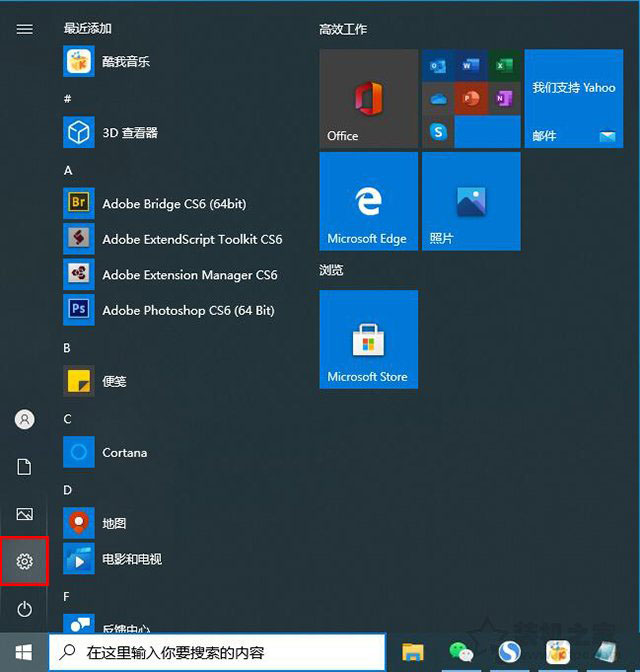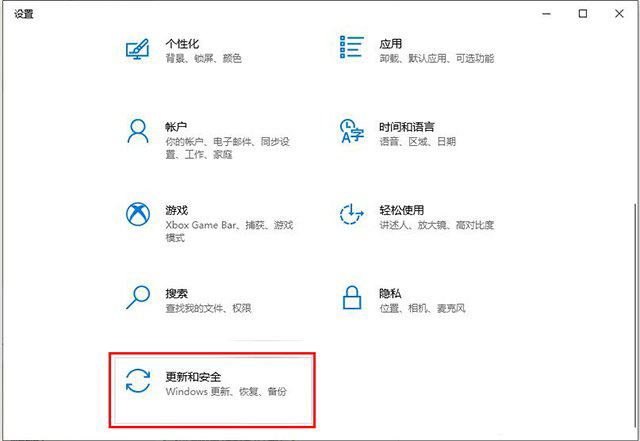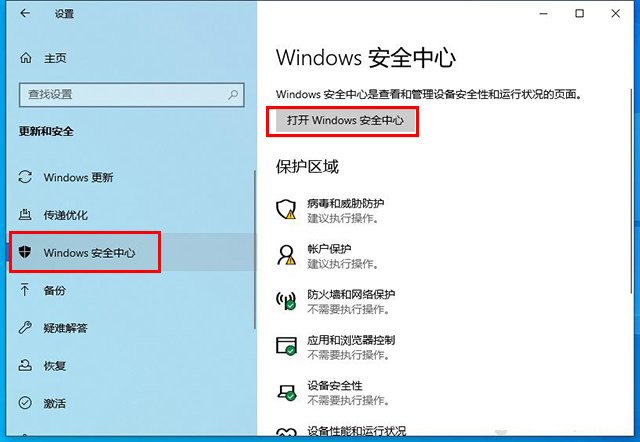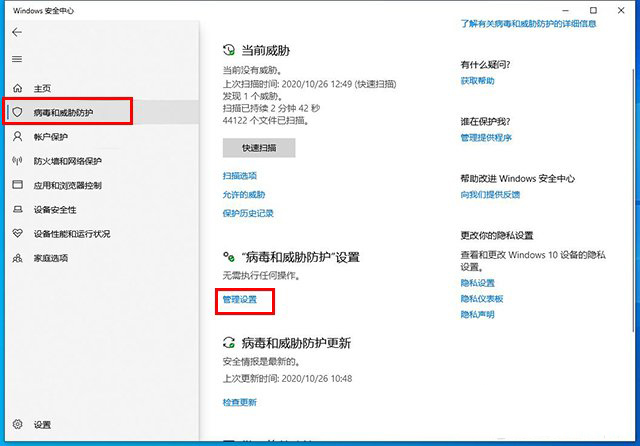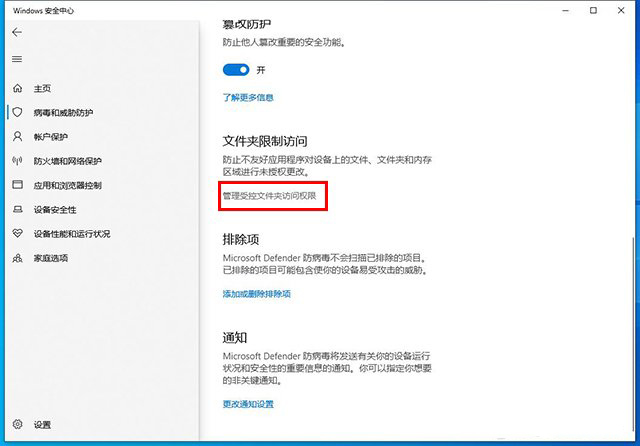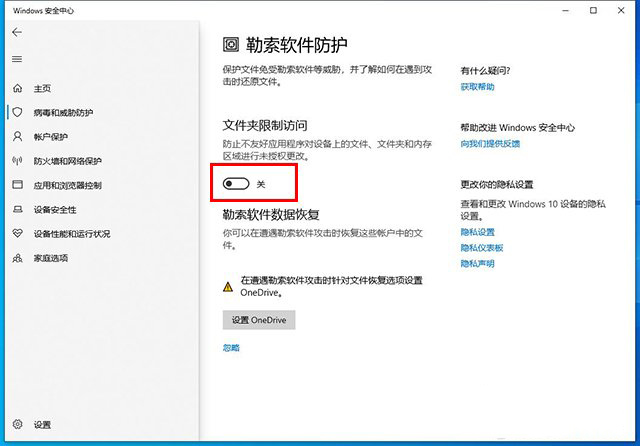Win10无法保存文件并提示找不到文件怎么办
近期有小伙伴反映在使用Win10的时候,无法保存文件并提示"无法找到文件,请检查文件名是否正确,然后重试",这是怎么回事,遇到这种问题应该怎么解决呢,这里小编就给大家详细介绍一下Win10无法保存文件并提示找不到文件的解决方法,有需要的小伙伴快来看看吧。
Win10无法保存文件并提示找不到文件的解决方法:
1、点击任务栏中的开始,点击菜单中的"设置"按钮进入。
2、在新界面中,选择"更新和安全"打开。
3、接着选择左侧的"Windows安全中心",然后点击"打开windows安全中心"按钮。
4、点击左侧的"病毒和威胁防护",找到右侧中"病毒和威胁防护"设置下方的"管理设置"选项。
5、找到其中的"文件夹限制访问",点击其下方的"管理受控文件夹访问权限"。
6、最后将"文件夹限制访问"下方的开关按钮关闭就可以了。